Tutorial de Excel avanzado
Con el tutorial de Excel avanzado podréis aprender hacer tablas, tablas dinámicas, macros y filtros así como utilizar las distintas plantillas de Excel. Además, aprenderéis a validar datos en Excel y definir formatos condicionales de forma práctica y de gran utilidad. Con el manual de Excel Avanzado mejorarás en el uso de la hoja de cálculo y organizarás los datos de forma más efectiva.
Si quieres ser un experto en Excel te recomendamos que leas el artículo: 5 cosas que debes dominar para ser un experto de Excel.
Cómo usar macros en Excel
Podremos usar macros en Excel realizando la grabación de una acción previamente, pudiendo ser utilizado en cualquier momento para realizar la tarea. Además, podrás conocer cómo programar en Visual Basic los macros con el tutorial de Visual Basic para Excel. Para grabar el macro realizaremos los siguientes pasos:
- En el menú de programador elegiremos la opción de grabar macro.
- Asignaremos un nombre al macro, una combinación de letras y la descripción.
- Al pinchar en aceptar, comenzará la grabación del macro y realizaremos la acción que deseemos.
- A continuación, cuando terminemos de llevar a cabo la tarea, detendremos el macro.
- De esta forma, tendremos almacenada la acción y la podremos ejecutar en cualquier momento.
- Para ejecutar el macro iremos a la opción Macro y seleccionaremos el Macro que queramos.
Manuales y tutoriales de Excel avanzado
Para conseguir utilizar el tutorial de Excel avanzado deberemos haber realizado previamente el tutorial de Excel básico y el tutorial de Excel intermedio. Después, podrás aprender de forma sencilla con los manuales y tutoriales de Excel avanzado consiguiendo un control de Excel en profundidad, con las herramientas más avanzadas de la aplicación de Office. A continuación, os proponemos los tutoriales de Excel avanzado para conseguir dominar el programa:
- Funciones de Excel
- Las fórmulas de Excel más avanzadas
- Cómo hacer tablas dinámicas en Excel
- Cómo filtrar en Excel
- Cómo validar datos en Excel
- Cómo realizar buscarV en Excel
- Filtrar en Excel con Macros

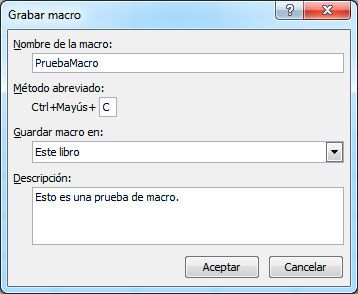
 Curso de Excel avanzado
Curso de Excel avanzado